تغيير حجم الصفحات
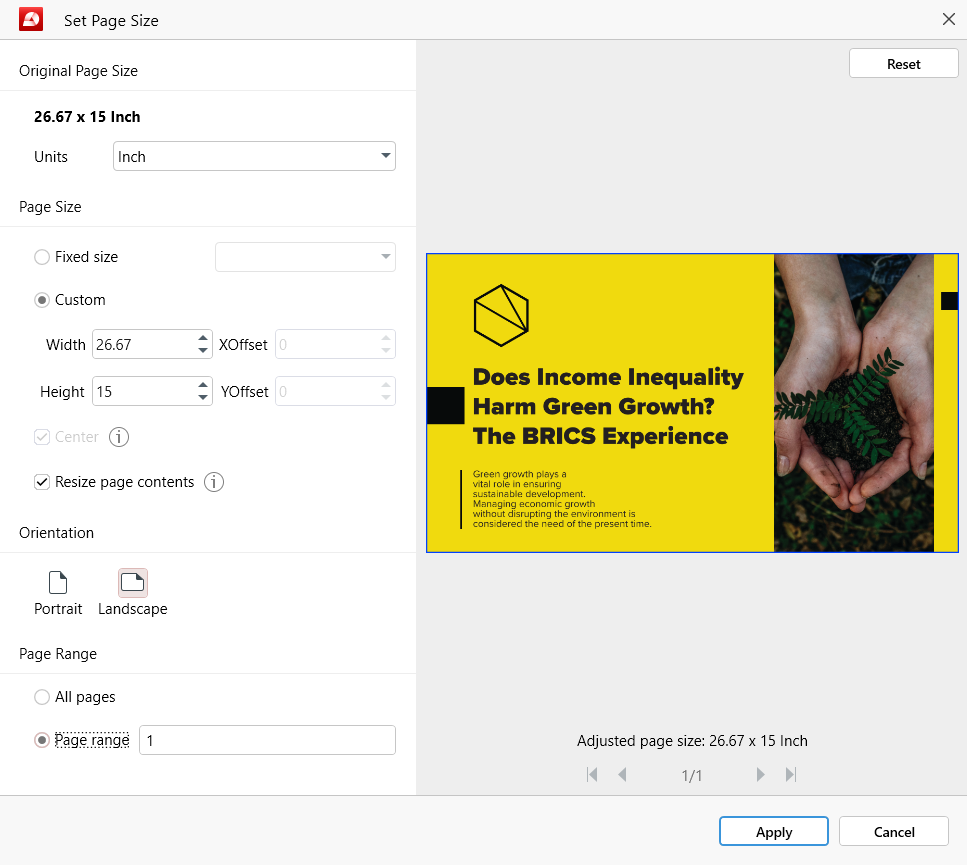
في بعض الأحيان، قد يتطلب منك مشروعك تعيين أبعاد صفحات مخصصة لملف PDF الخاص بك. باستخدام أداة MobiPDF’s سهلة الاستخدام لتغيير حجم الصفحات، يمكنك بسرعة:
- تصغير وتكبير الصفحات الفردية
- جعل جميع صفحات PDF بنفس الحجم
- تحديد حجم مخصص لكل صفحة
- إدراج مساحة بيضاء إضافية حول النص
- نقل النص داخل الصفحة
- تعيين حجم الصفحة إلى تنسيق طباعة محدد
يتم تمثيل أداة تغيير حجم الصفحة في MobiPDF بالرمز “ حجم الصفحة”  . يتضمن العديد من الإعدادات التي سنقوم بتحليلها أدناه لمساعدتك في تحقيق أقصى استفادة من الأداة.
. يتضمن العديد من الإعدادات التي سنقوم بتحليلها أدناه لمساعدتك في تحقيق أقصى استفادة من الأداة.
القسم 1
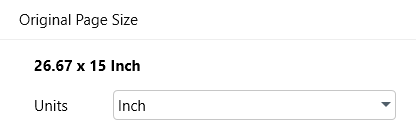
يمنحك هذا القسم من أداة تغيير حجم الصفحة نظرة عامة على حجم صفحتك مقاسًا بالنظام المتري المفضل لديك – بوصة أو ملليمتر أو سنتيمتر أو نقطة.
القسم 2
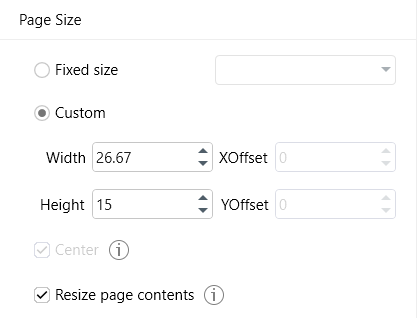
من هنا، يمكنك التحكم في الأبعاد الدقيقة لكل صفحة داخل مستند PDF الخاص بك. ومع ذلك، يمكنك أيضًا الاختيار من بين تنسيقات الطباعة المحددة مسبقًا بالنقر على “ الحجم الثابت” واختيار ما تريد – A4، A3، خطاب، قانوني، إلخ.
باستخدام الخيار “ المركز ” ، يمكنك وضع المحتوى في وسط الصفحة. لنقل المحتوى خارج المركز، يمكنك إما إضافة إزاحات أو إلغاء تنشيط الخيار بالكامل.
أخيرًا، باستخدام “ تغيير حجم محتويات الصفحة” ، يمكنك تكييف محتوى الصفحة ليتناسب مع أحجام الصفحات المختلفة. اترك هذا الخيار مغلقًا إذا كنت ترغب في الاحتفاظ بحجم المحتوى الحالي والمساحة البيضاء المحيطة به.
القسم 3
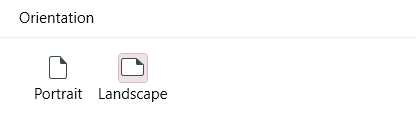
’ كما هو واضح من الصورة على الأرجح، يمنحك هذا القسم طريقة سريعة للتبديل بين الاتجاه الرأسي والأفقي للمستند. كما هو الحال مع جميع التغييرات التي يتم إجراؤها باستخدام أداة تغيير الصفحات، ستنعكس هذه التغييرات أيضًا في نافذة المتخيل على اليمين لراحتك.
القسم 4
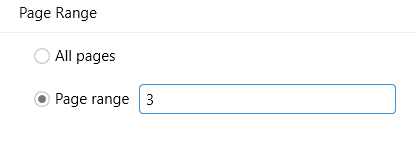
في هذا القسم، يمكنك اختيار ما إذا كنت تريد أن تؤثر التغييرات التي أجريتها على جميع الصفحات داخل المستند أو على عدد معين من الصفحات.